- Daugelis vartotojų nori pašalinti „Facebook Messenger“ darbalaukyje ir tai padaryti gali būti lengva, jei laikysitės šiame straipsnyje pateikiamų nuorodų.
- Pašalinę „Facebook Messenger“ naudodami puslapį „Nustatymai“, galėsite atsikratyti programos.
- Kitas būdas išspręsti problemą yra naudoti specialų trečiosios šalies įrankį „Facebook Messenger“ pašalinti.
- Atkreipkite dėmesį, kad šią programą galite visam laikui pašalinti per Valdymo skydą.

Ši programinė įranga ištaisys įprastas kompiuterio klaidas, apsaugos jus nuo failų praradimo, kenkėjiškų programų, aparatūros gedimų ir optimizuos jūsų kompiuterį, kad jis būtų maksimaliai efektyvus. Išspręskite kompiuterio problemas ir pašalinkite virusus dabar atlikdami 3 paprastus veiksmus:
- Atsisiųskite „Restoro“ kompiuterio taisymo įrankį pateikiamas kartu su patentuotomis technologijomis (galima įsigyti patentą čia).
- Spustelėkite Paleiskite nuskaitymą rasti „Windows“ problemų, kurios gali sukelti kompiuterio problemų.
- Spustelėkite Taisyti viską išspręsti problemas, turinčias įtakos jūsų kompiuterio saugumui ir našumui
- „Restoro“ atsisiuntė 0 skaitytojų šį mėnesį.
Naudojant Facebook „Messenger“ darbalaukyje palengvina ryšių su draugais ir šeima palaikymą dirbant iš jūsų įrenginio.
Kaip trečiosios šalies programą „Facebook Messenger“ programą galima lengvai pašalinti iš jūsų telefono vos keliais paspaudimais ir taip pat lengvai, jei naudojate ją savo telefone. darbalaukyje.
Šiame straipsnyje mes parodysime tikslius veiksmus, kuriuos turite atlikti, kad ištrintumėte „Facebook Messenger“ programą iš savo įrenginio, todėl būtinai skaitykite toliau.
Kaip galiu pašalinti „Facebook Messenger“ darbalaukyje?
1. Naudokite puslapį Nustatymai
- Eikite įPaieškos juostair įveskiteNustatymai.
- Spustelėkite nustatymų piktogramą ir pasirinkiteSistema.
- Tada spustelėkiteProgramos ir funkcijos.

- Sąraše suraskite „Facebook Messenger“ programą ir spustelėkite ją.
- Pasirinkite programą ir spustelėkitePašalinti.
- Perkrautikad jūsų procesas būtų baigtas.
2. Pašalinkite „Facebook Messenger“ iš valdymo skydo
- Eikite į Paieškos laukelis ir įveskite Kontrolės skydelis.
- Pasirinkite jį iš rezultatų sąrašo ir spustelėkite toliau Programos.
- Tada spustelėkite Programos ir funkcijos.
- Ieškoti „Facebook Messenger“ ir dešiniuoju pelės mygtuku spustelėkite jį.
- Paspausti Pašalinti ir leisti pradėti procesą.
- Perkrauti jūsų prietaisą.
Ar yra problemų su valdymo skydeliu? Pažvelkite į tai vadovas, skirtas Valdymo skydui neatsakyti į problemas ir raskite greitą sprendimą.
3. Naudokite trečiosios šalies programinę įrangą
Galbūt lengviau pašalinti „Facebook Messenger“ yra naudojant specialų įrankį, kuris automatiškai pasirūpins procedūra.
Be to, tai užtikrins, kad visi komponentai bus ištrinti ir vėliau nereikės su jais susidurti, užtikrinant, kad pašalinimo procesas buvo sėkmingas.
Leiskite mums papasakoti daugiau apie vieną iš geriausių kompiuterio valymo įrankių, kartu apsaugant jūsų privatumą ir užtikrinant, kad jis veiktų greičiau ir saugiau.
Gali atsitikti taip, kad įprastas „Facebook Messenger“ programos pašalinimo iš įrenginio būdas neveikia, tokiu atveju rekomenduojama naudoti specialų trečiosios šalies įrankį.
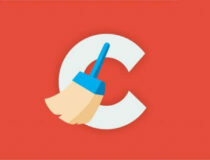
CC Valiklis
Naudodami šį švaresnį įrankį, visiškai pašalinkite visas nepageidaujamas programas iš savo įrenginio, kuris taip pat užtikrins jo privatumą internete.
Tai yra viskas ir tikimės, kad vienas iš pateiktų sprendimų padės sėkmingai pašalinti „Facebook Messenger“ iš savo įrenginio.
Tuo pačiu metu, jei jūsų problema susijusi tik su žaidimais, tai vadovas, kaip išspręsti „Facebook“ neįkeliamus klausimus nusipelno viso jūsų dėmesio.
Jei turite papildomų rekomendacijų ar pasiūlymų, nedvejodami praneškite mums toliau pateiktame skirsnio komentare.
 Vis dar kyla problemų?Ištaisykite juos naudodami šį įrankį:
Vis dar kyla problemų?Ištaisykite juos naudodami šį įrankį:
- Atsisiųskite šį kompiuterio taisymo įrankį įvertintas puikiai „TrustPilot.com“ (atsisiuntimas prasideda šiame puslapyje).
- Spustelėkite Paleiskite nuskaitymą rasti „Windows“ problemų, kurios gali sukelti kompiuterio problemų.
- Spustelėkite Taisyti viską išspręsti patentuotų technologijų problemas (Išskirtinė nuolaida mūsų skaitytojams).
„Restoro“ atsisiuntė 0 skaitytojų šį mėnesį.


